在快节奏的今天,办公效率就是生命线。你是否还在频繁地移动鼠标,在菜单栏中寻找那个熟悉又陌生的功能按钮?其实,WPS Office 内置了一套强大的快捷键系统,掌握它,就如同为你的办公技能装上了涡轮增压器。wps官网将从基础通用快捷键,到WPS文字、表格、演示的专项技巧,再到高手必备的自定义设置,为你构建一个完整的WPS快捷键知识体系,助你告别鼠标手,成为真正的办公高手。
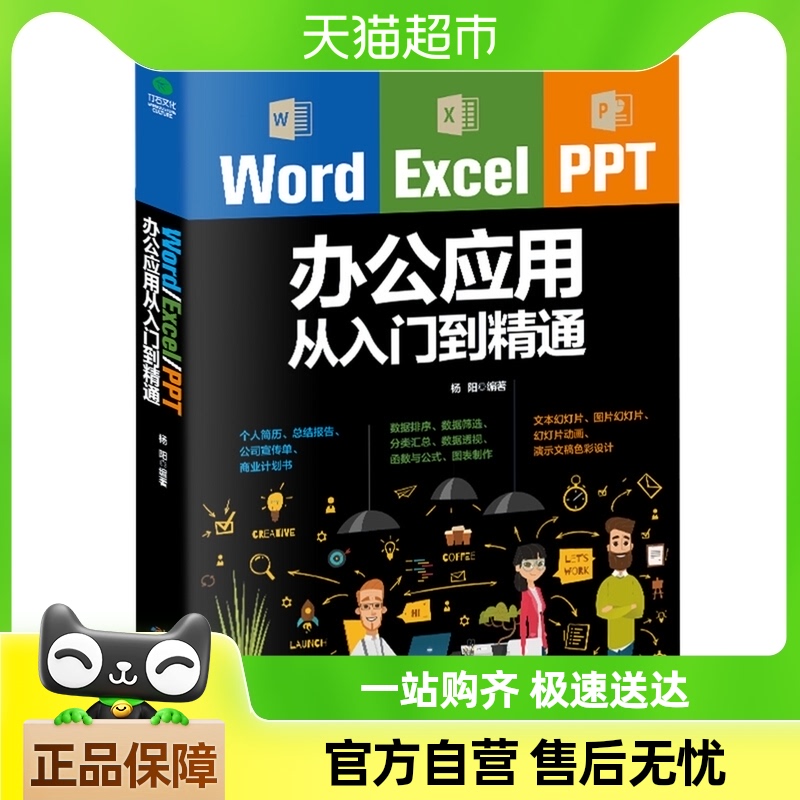
一、 “通用”快捷键:无论WPS文字、表格还是演示,都需掌握的核心技巧
这些是WPS全家桶的“普通话”,无论你身处哪个组件,它们都同样适用。熟练掌握它们是提升效率的第一步,也是最重要的一步。
| 快捷键 | 功能描述 |
|---|---|
| Ctrl + C | 复制选中的内容 |
| Ctrl + V | 粘贴已复制的内容 |
| Ctrl + X | 剪切选中的内容 |
| Ctrl + A | 全选文档、工作表或幻灯片内的所有内容 |
| Ctrl + S | 保存当前文档 |
| Ctrl + O | 打开一个已存在的文件 |
| Ctrl + N | 新建一个空白文档 |
| Ctrl + P | 打印当前文档 |
| Ctrl + F | 打开“查找”对话框 |
| Ctrl + H | 打开“替换”对话框 |
| Ctrl + Z | 撤销上一步操作 |
| Ctrl + Y | 恢复或重复上一步操作 |
| Ctrl + B | 将选中的文字加粗 |
| Ctrl + I | 将选中的文字倾斜 |
| Ctrl + U | 为选中的文字添加下划线 |
二、 “专项”快捷键:三大组件(文字、表格、演示)高频操作精选
通用快捷键是基础,但真正的效率飞跃来自于针对特定组件的快捷操作。下面我们分别来看WPS文字、表格和演示中的“神级”快捷键。
WPS 文字 (Writer) 快捷键精选
在文字处理中,排版和格式调整是主要工作。这些快捷键能帮你节省大量格式刷和菜单点击的时间。
| 快捷键 | 功能描述 |
|---|---|
| Ctrl + E | 段落居中对齐 |
| Ctrl + L | 段落左对齐 |
| Ctrl + R | 段落右对齐 |
| Ctrl + J | 段落两端对齐 |
| Ctrl + ] | 逐磅增大字号 |
| Ctrl + [ | 逐磅减小字号 |
| Ctrl + Shift + > | 快速增大字号(按预设大小) |
| Ctrl + Shift + < | 快速减小字号(按预设大小) |
| Ctrl + Enter | 插入分页符 |
| F7 | 启动拼写检查 |
WPS 表格 (Spreadsheets) 快捷键精选
对于数据处理核心的表格来说,快速定位、选取和计算是关键。以下快捷键是处理庞大数据的利器。
| 快捷键 | 功能描述 |
|---|---|
| Ctrl + 方向键 (↑↓←→) | 跳转到当前数据区域的边缘 |
| Ctrl + Shift + 方向键 | 将选定区域扩展到数据区域的边缘 |
| Alt + = | 快速求和(自动插入SUM函数) |
| Ctrl + ; | 插入当前日期 |
| Ctrl + Shift + ; | 插入当前时间 |
| Ctrl + PageDown/PageUp | 在工作表之间切换(向右/向左) |
| Ctrl + 1 | 打开“设置单元格格式”对话框 |
| F2 | 编辑活动单元格 |
| F4 | 切换单元格引用的类型(绝对/相对/混合) |
WPS 演示 (Presentation) 快捷键精选
制作和放映PPT时,效率同样重要。这些快捷键能让你在演示时更显专业,制作时更加得心应手。
| 快捷键 | 功能描述 |
|---|---|
| F5 | 从第一页开始放映 |
| Shift + F5 | 从当前页开始放映 |
| B 或 . | 放映时黑屏/恢复 |
W 或 ,WPS最强大的功能之一,就是允许你自定义几乎所有命令的快捷键。如果你发现某个常用功能没有快捷键,或者默认的快捷键不顺手,完全可以自己设定。
专业建议:将你个人工作流中最频繁、但又没有默认快捷键的操作(如“设置单元格格式为会计专用”、“插入文本框”等)设置为简单的组合键,可以极大提升特定场景下的工作效率。 四、 快捷键失灵了?常见问题与解决方案有时候,你会发现熟悉的快捷键突然“罢工”了。别担心,通常是以下几个原因造成的:
|




